
Οι κωδικοί πρόσβασης μπορούν να επαναφερθούν ή να παρακαμφθούν σε κάθε λειτουργικό σύστημα, οπότε ακόμα κι αν έχετε ξεχάσει το δικό σας, μπορεί να υπάρχει τρόπος εισόδου. Αυτό σημαίνει επίσης ότι οι κακοποιοί μπορούν πιθανώς να μπουν στο σύστημά σας εάν έχουν πρόσβαση σε αυτό - και είναι πολύ πιο εύκολο από νομίζεις.
ΣΧΕΤΙΖΟΜΑΙ ΜΕ: Γιατί ένας κωδικός πρόσβασης των Windows δεν επαρκεί για την προστασία των δεδομένων σας
Θα αναλύσουμε λεπτομερώς τον τρόπο παράκαμψης του κωδικού πρόσβασης σε Windows, macOS και Linux παρακάτω, αλλά πρώτα: αν θέλετε να προστατευτείτε από άλλους χρησιμοποιώντας αυτό το τέχνασμα σε εσάς, πρέπει να ενεργοποιήσετε την κρυπτογράφηση. Ο κωδικός πρόσβασης του υπολογιστή σας δεν εμποδίζει την πρόσβαση στα αρχεία σας , είναι απλώς ένας εύκολος τρόπος για να αποτρέψετε τα άτομα που δεν είναι πολύ αποφασισμένα να χρησιμοποιούν το μηχάνημά σας. Επομένως, εάν θέλετε πραγματικά να προστατεύσετε τα αρχεία σας, πρέπει να τα κρυπτογραφήσετε - πράγμα που, ευτυχώς, αρκετά εύκολο να το κάνεις .
Παράθυρα
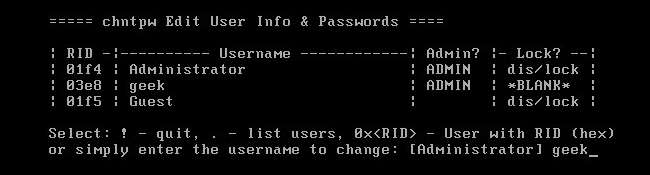
ΣΧΕΤΙΖΟΜΑΙ ΜΕ: Τρόπος επαναφοράς του ξεχασμένου κωδικού πρόσβασης στα Windows 10
Υπάρχουν πολλοί τρόποι για να επαναφέρετε έναν κωδικό πρόσβασης των Windows. Τα Windows σάς επιτρέπουν να δημιουργήσετε ένα δίσκος επαναφοράς κωδικού πρόσβασης που μπορεί να επαναφέρει τον κωδικό πρόσβασής σας με εγκεκριμένο τρόπο. Δημιουργήστε έναν δίσκο τώρα και μπορείτε να τον χρησιμοποιήσετε εάν τον χρειαστείτε ποτέ.
Εάν χρησιμοποιείτε Windows 8 ή 10 και συνδέεστε με λογαριασμό Microsoft, μπορείτε επίσης επαναφέρετε τον κωδικό πρόσβασης του λογαριασμού Microsoft για να αποκτήσετε ξανά πρόσβαση στα Windows . Αυτό είναι εύκολο εφόσον έχετε συσχετίσει προηγουμένως τον λογαριασμό σας Microsoft με μια άλλη διεύθυνση email ή έναν αριθμό κινητού τηλεφώνου στον οποίο έχετε πρόσβαση.
ΣΧΕΤΙΖΟΜΑΙ ΜΕ: Τρόπος επαναφοράς του κωδικού πρόσβασης των Windows χωρίς εγκατάσταση CD
Η επαναφορά κωδικού πρόσβασης χωρίς επίσημο εργαλείο είναι επίσης δυνατή. Για παράδειγμα, το πρόγραμμα επεξεργασίας κωδικού πρόσβασης και μητρώου εκτός σύνδεσης NT λειτουργεί καλά για αυτό. Αρχικά, θα πρέπει να κάνετε εκκίνηση από έναν ειδικό δίσκο ή μονάδα USB - είτε a ζωντανό σύστημα Linux ή έναν εξειδικευμένο δίσκο εκκίνησης Offline NT Password & Registry Editor. Το εργαλείο μπορεί να επεξεργαστεί το μητρώο των Windows, επιτρέποντάς σας να διαγράψετε τον κωδικό πρόσβασης που σχετίζεται με τον λογαριασμό χρήστη. Στη συνέχεια, μπορείτε να κάνετε εκκίνηση στα Windows και να συνδεθείτε στο λογαριασμό χωρίς κωδικό πρόσβασης. Ακόμα κι αν χρησιμοποιείτε Windows 8 ή 10 με ένα Λογαριασμό της Microsoft , μπορείτε πάντα να επαναφέρετε τον κωδικό πρόσβασης του ενσωματωμένου λογαριασμού διαχειριστή για να αποκτήσετε πρόσβαση.
ΣΧΕΤΙΖΟΜΑΙ ΜΕ: Πώς να ενεργοποιήσετε την κρυπτογράφηση πλήρους δίσκου στα Windows 10
Κρυπτογράφηση πλήρους δίσκου είναι ο καλύτερος τρόπος για να αποτρέψετε τα άτομα από την επαναφορά του κωδικού πρόσβασης και την πρόσβαση στα αρχεία σας. Βεβαιωθείτε, ωστόσο, ότι δεν ξεχάσετε τον κωδικό πρόσβασης κρυπτογράφησης! Εάν χάσετε το κλειδί κρυπτογράφησης, δεν υπάρχει τρόπος να επαναφέρετε τα αρχεία σας - θα πρέπει να διαγράψετε τα αρχεία σας και επανεγκαταστήστε τα Windows για να ανακτήσετε τη χρήση του υπολογιστή.
macOS
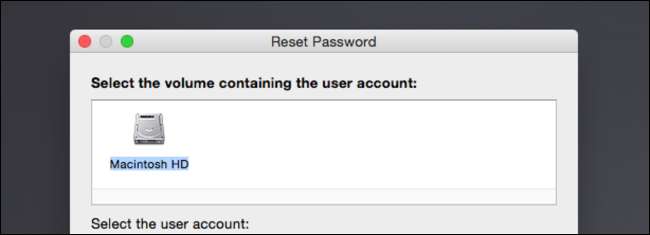
ΣΧΕΤΙΖΟΜΑΙ ΜΕ: Τι να κάνετε εάν ξεχάσετε τον κωδικό πρόσβασης του Mac σας
Εάν συνδεθείτε στο Mac σας με Apple ID, μπορείτε επαναφέρετε τον κωδικό πρόσβασης του Apple ID σας για να ανακτήσετε την πρόσβαση στο Mac σας. Οι επιλογές στην οθόνη σύνδεσης του Mac σας θα σας καθοδηγήσουν στη διαδικασία. Θα χρειαστείτε μια μέθοδο επαλήθευσης που να σχετίζεται με τον λογαριασμό σας iCloud, όπως έναν αριθμό κινητού τηλεφώνου.
Οι Mac διαθέτουν επίσης ένα ενσωματωμένο εργαλείο επαναφοράς κωδικού πρόσβασης σε λειτουργία ανάκτησης. Θα πρέπει να κάνετε επανεκκίνηση του Mac σας κάνοντας κλικ στο μενού Apple και επιλέγοντας Επανεκκίνηση. Πατήστε παρατεταμένα τα πλήκτρα Command + R καθώς ο υπολογιστής εκκινεί και θα το κάνει εκκίνηση σε λειτουργία ανάκτησης .
ΣΧΕΤΙΖΟΜΑΙ ΜΕ: Πώς να επαναφέρετε τον ξεχασμένο κωδικό πρόσβασης Mac OS X
Όταν βρίσκεστε σε λειτουργία ανάκτησης, επιλέξτε Τερματικό, πληκτρολογήστε
επαναφέρετε τον κωδικό πρόσβασης
στο τερματικό και πατήστε Enter. Θα δείτε το βοηθητικό πρόγραμμα Επαναφορά κωδικού πρόσβασης, το οποίο
σας επιτρέπει να επαναφέρετε τον κωδικό πρόσβασης οποιουδήποτε λογαριασμού χρήστη στο Mac
. Μπορείτε επίσης να αποκτήσετε πρόσβαση σε αυτό το εργαλείο από δίσκο εγκατάστασης Mac OS X.
Για να προστατευτείτε από αυτό, σας προτείνουμε ενεργοποίηση κρυπτογράφησης FileVault (αν δεν είναι ήδη — οι περισσότεροι υπολογιστές το ενεργοποιούν από προεπιλογή τώρα). Με το FileVault ενεργοποιημένο, δεν θα μπορείτε να επαναφέρετε τον κωδικό πρόσβασής σας, οπότε βεβαιωθείτε ότι δεν τον ξεχάσετε. Εάν το κάνετε, θα πρέπει να διαγράψετε τα αρχεία σας και επανεγκαταστήστε το macOS για να ανακτήσετε τη χρήση του Mac σας.
Linux
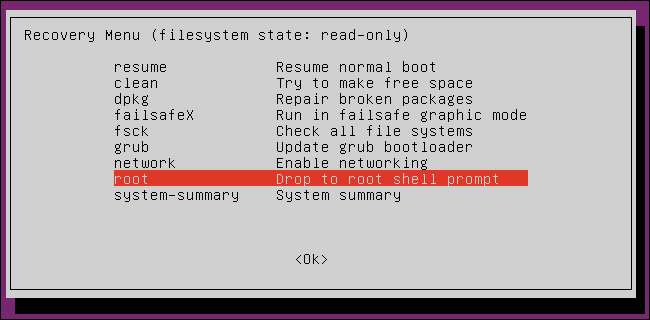
ΣΧΕΤΙΖΟΜΑΙ ΜΕ: Επαναφέρετε τον ξεχασμένο κωδικό πρόσβασης Ubuntu σε 2 λεπτά ή λιγότερο
Θα χρησιμοποιήσουμε το Ubuntu ως συγκεκριμένο παράδειγμα εδώ, αλλά άλλες διανομές Linux λειτουργούν παρόμοια. Το Ubuntu προσφέρει μια λειτουργία ανάκτησης στο προεπιλεγμένο μενού εκκίνησης Grub — επιλέξτε Επιλογές για προχωρημένους για το Ubuntu και επιλέξτε Λειτουργία ανάκτησης. Θα δείτε το μενού εκκίνησης κατά την εκκίνηση του υπολογιστή σας - εάν δεν το κάνετε, μπορείτε να κρατήσετε πατημένο το πλήκτρο Shift καθώς κάνετε εκκίνηση και θα εμφανιστεί το μενού. Μπορείτε εύκολα να κάνετε εκκίνηση απευθείας σε μια προτροπή root shell από εδώ
Αυτή η επιλογή δεν είναι απαραίτητη, καθώς μπορείτε απλά να πατήσετε το είναι για να επεξεργαστείτε τις επιλογές εκκίνησης του Ubuntu και να εκκινήσετε απευθείας σε μια προτροπή ριζικού κελύφους από το κύριο μενού Grub. Τότε θα μπορείτε χρησιμοποιήστε το ριζικό κέλυφος για επαναφορά και αλλαγή κωδικών πρόσβασης στο σύστημα . Εάν το μενού εκκίνησης Grub είναι κλειδωμένο και προστατεύεται με κωδικό πρόσβασης, μπορείτε να κάνετε εκκίνηση σε ζωντανά μέσα Linux και να αλλάξετε τον κωδικό πρόσβασής σας από εκεί.
Για άλλη μια φορά, η κρυπτογράφηση θα αποτρέψει την πρόσβαση και τροποποίηση του συστήματός σας χωρίς τη φράση πρόσβασης κρυπτογράφησης. Χρησιμοποιήσαμε το Ubuntu ως παράδειγμα, αλλά σχεδόν κάθε διανομή Linux χρησιμοποιεί το Grub και λίγοι άνθρωποι ορίζουν έναν κωδικό πρόσβασης Grub.
Chromebook
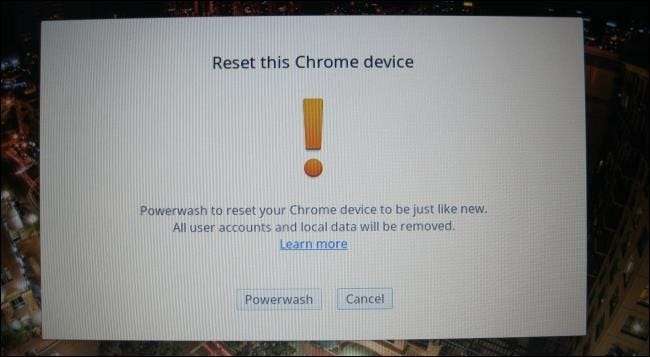
ΣΧΕΤΙΖΟΜΑΙ ΜΕ: Πώς να επαναφέρετε εργοστασιακά ένα Chromebook (Ακόμα κι αν δεν θα εκκινήσει)
Ο κωδικός πρόσβασης λογαριασμού χρήστη του Chromebook είναι ο κωδικός πρόσβασης του λογαριασμού σας Google. Εάν χρειάζεστε πρόσβαση αλλά ξεχάσατε τον κωδικό πρόσβασης, μπορείτε απλά επαναφέρετε τον κωδικό πρόσβασης του λογαριασμού σας Google στον Ιστό για να ανακτήσετε την πρόσβαση.
Ας υποθέσουμε ότι δεν θέλετε πρόσβαση στον λογαριασμό, αλλά το ίδιο το Chromebook - ίσως ένας παλιός λογαριασμός Google θεωρείται ότι είναι η συσκευή λογαριασμός κατόχου . Σε αυτό το σενάριο, μπορείτε να εκκινήσετε το Chromebook στην οθόνη σύνδεσης και να πατήσετε ταυτόχρονα Ctrl + Shift + Alt + R. Θα σας ζητηθεί επαναφέρετε εργοστασιακά το Chromebook σας με το Powerwash . Αφού τον επαναφέρετε, μπορείτε να συνδεθείτε με έναν άλλο λογαριασμό Google και ότι αυτός ο λογαριασμός Google θα θεωρείται λογαριασμός κατόχου Αυτό θα διαγράψει όλα τα δεδομένα στη συσκευή, αλλά τα περισσότερα δεδομένα του Chromebook συγχρονίζονται στο διαδίκτυο.
Δεν υπάρχει τρόπος να αποκτήσετε πρόσβαση στα αρχεία ενός χρήστη χωρίς τον κωδικό πρόσβασής τους σε ένα Chromebook. Αυτά τα αρχεία είναι κρυπτογραφημένο από προεπιλογή . Μπορείτε να αποκτήσετε πρόσβαση σε αυτά μόνο εάν συνδεθείτε με τον Λογαριασμό Google.
Android

ΣΧΕΤΙΖΟΜΑΙ ΜΕ: Τι να κάνετε εάν ξεχάσετε το PIN, το μοτίβο ή τον κωδικό πρόσβασης του τηλεφώνου σας Android
Αν εσύ ξεχάστε τον κωδικό οθόνης κλειδώματος του Android σας , ενδέχεται να μπορείτε να το επαναφέρετε. Δυστυχώς, αυτή η λειτουργία καταργήθηκε στο Android 5.0, επομένως δεν θα λειτουργήσει σε σύγχρονες συσκευές. Σε παλαιότερες συσκευές, δοκιμάστε έναν λανθασμένο κωδικό πρόσβασης, PIN ή μοτίβο μερικές φορές και ενδέχεται να δείτε την επιλογή "Ξεχάσατε τον κωδικό πρόσβασης", "Ξεχάσατε το PIN" ή "Ξεχάσατε το μοτίβο". Στη συνέχεια, μπορείτε να ανακτήσετε την πρόσβαση στη συσκευή σας εισάγοντας το όνομα χρήστη και τον κωδικό πρόσβασης του λογαριασμού Google που σχετίζεται με τη συσκευή σας.
Δεν μπορείτε να παρακάμψετε την οθόνη κλειδώματος χωρίς τον κωδικό πρόσβασης του λογαριασμού σας Google, εκτός εάν υπάρχει μια τρύπα ασφαλείας που μπορείτε να εκμεταλλευτείτε στη συσκευή. Εάν θέλετε να χρησιμοποιήσετε τη συσκευή, μπορείτε ακόμα εκτελέστε επαναφορά εργοστασιακών ρυθμίσεων από τη λειτουργία ανάκτησης . Αυτό θα επαναφέρει τη συσκευή στην εργοστασιακή της κατάσταση, σκουπίζοντας όλα τα δεδομένα σε αυτήν. Στη συνέχεια, μπορείτε να συνδεθείτε και να ρυθμίσετε τη συσκευή με άλλο λογαριασμό Google.
iPhone και iPad
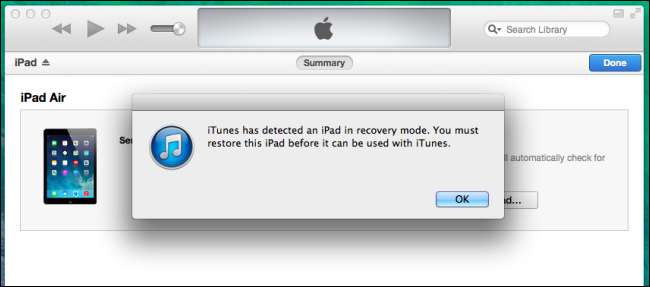
ΣΧΕΤΙΖΟΜΑΙ ΜΕ: Τι να κάνετε αν ξεχάσετε τον κωδικό πρόσβασης iPhone ή iPad
Αν εσύ ξεχάστε το PIN ή τον κωδικό πρόσβασης του iPhone, iPad ή του iPod Touch , δεν μπορείτε να το επαναφέρετε και να αποκτήσετε ξανά πρόσβαση στη συσκευή σας. Εάν ξεχάσετε τον κωδικό πρόσβασης της συσκευής iOS, θα πρέπει να πραγματοποιήσετε επαναφορά εργοστασιακών ρυθμίσεων. Ωστόσο, εάν συγχρονίζετε τη συσκευή με ένα Apple ID και εξακολουθείτε να θυμάστε τον κωδικό πρόσβασης του Apple ID, όλα τα δεδομένα της συσκευής σας μπορούν να αποκατασταθούν αργότερα Αντίγραφα ασφαλείας iCloud .
Μπορείτε να το κάνετε με διάφορους τρόπους. Εάν έχετε ρυθμίσει το Find My iPhone, μπορείτε επισκεφθείτε τον ιστότοπο iCloud και σβήστε τη συσκευή σας από εκεί. Εάν έχετε δημιουργήσει αντίγραφα ασφαλείας της συσκευής σας iTunes σε υπολογιστή , μπορείτε να συνδέσετε τη συσκευή στον υπολογιστή σας και να επαναφέρετε τη συσκευή σας από ένα αντίγραφο ασφαλείας του iTunes.
Εάν δεν έχετε πρόσβαση στο Find My iPhone και δεν έχετε δημιουργήσει ποτέ αντίγραφα ασφαλείας της συσκευής στο iTunes, μπορείτε ακόμα επαναφέρετε τη συσκευή χρησιμοποιώντας τη λειτουργία ανάκτησης . Απενεργοποιήστε τη συσκευή, πατήστε παρατεταμένα το κουμπί Home και, στη συνέχεια, συνδέστε το καλώδιο USB της συσκευής στον υπολογιστή σας. Εάν δεν ενεργοποιείται αυτόματα, ενεργοποιήστε το. Το iTunes θα σας πει ότι έχει εντοπίσει μια συσκευή σε λειτουργία ανάκτησης και σας επιτρέπει να την επαναφέρετε στις εργοστασιακές προεπιλεγμένες ρυθμίσεις.
Οι κωδικοί πρόσβασης διατηρούν τους έντιμους ανθρώπους ειλικρινείς και διασφαλίζουν ότι οι χρήστες δεν μπορούν να αποκτήσουν πρόσβαση στη συσκευή σας χωρίς να γνωρίζουν τα κόλπα ή να τα αναζητούν. Ωστόσο, εάν κάποιος έχει φυσική πρόσβαση στη συσκευή σας και θέλει να παρακάμψει τον κωδικό πρόσβασης, δεν μπορείτε να κάνετε τίποτα για να τον σταματήσετε. Ακόμη και η κρυπτογράφηση των αρχείων σας θα προστατεύσει μόνο τα προσωπικά σας δεδομένα - μπορούν πάντα να διαγράψουν τα κρυπτογραφημένα δεδομένα και να ξεκινήσουν από την αρχή. Ωστόσο, Κλείδωμα ενεργοποίησης μπορεί να αποτρέψει έναν κλέφτη από τη χρήση κλεμμένου iPhone ή iPad.
Δικαιώματα φωτογραφίας: Άντριου Μέσον / Flickr







